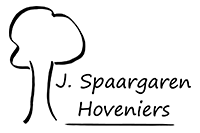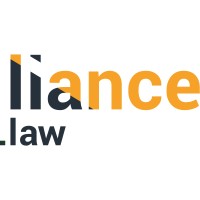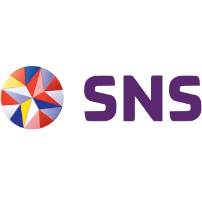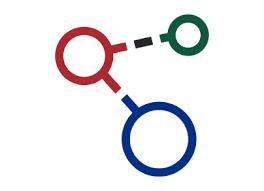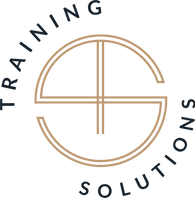Microsoft 365 ondersteuning
Microsoft 365: uw favoriete progamma’s in één
De IT-oplossingen van Microsoft zijn wereldwijd bekend en geeft bedrijven de mogelijkheid om efficiënt te werken. Het zakelijke Microsoft 365 Business Cloud Platform is een ideale oplossing en wordt volledig door IT-ForYou aangeboden en naar wens ingericht.
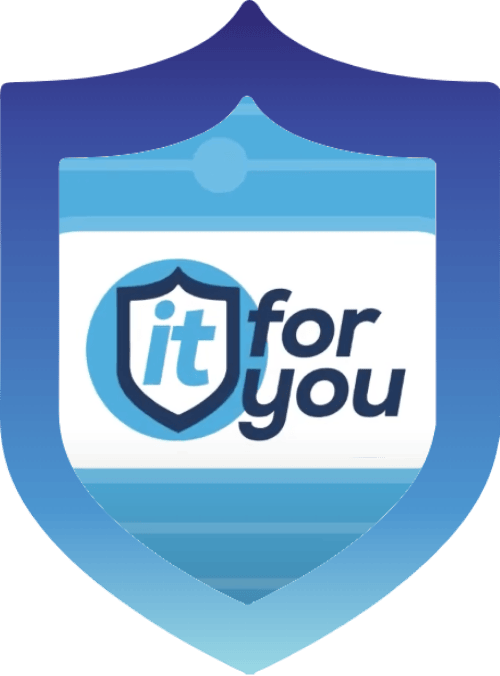
Wat is Microsoft 365 Business?
Microsoft 365 Business is een abonnementsservice die toegang biedt tot handige Microsoft Office-applicaties, zoals Word, Excel, PowerPoint en Outlook, evenals cloud-gebaseerde diensten zoals e-mail en online opslag. Het is ontworpen voor bedrijven en organisaties van alle afmetingen. Met een abonnement op Microsoft 365 Business kunnen gebruikers de nieuwste versies van de Office-apps installeren op meerdere apparaten en overal met een internetverbinding toegang krijgen tot hun bestanden en e-mails. Bovendien bevat Office Business samenwerkings- en communicatietools, zoals Skype for Business, die teams kunnen helpen efficiënter samen te werken.
Met Microsoft 365 Business wordt een onderneming nog meer flexibel. Het pakket is eenvoudig te installeren, makkelijk te beheren en altijd voorzien van de meest recente softwareversies van Microsoft. Bovendien is het veilig. Alleen u bepaalt wie de bestanden kan inzien en/of mag bewerken. Zonder toegewezen rechten zijn de bestanden niet toegankelijk.
Liever aan de slag met Google Workspace? Ook dan helpen wij u graag.
Verschillende Microsoft 365 abonnementen
Hieronder leest u meer informatie over alle Microsoft 365 abonnementen die er zijn. Welke zou het beste bij u passen? Wij helpen u de juiste keuze te maken, dus neem vooral contact met ons op!
| Microsoft 365 Exchange Online | Microsoft 365 Business Basic | Microsoft 365 Business Standard | Microsoft 365 Business Premium |
|
|
|
|
Een goede cloud oplossing als Microsoft 365 is onmisbaar voor uw bedrijf. Maar wij bieden ook meer ICT oplossingen aan. Kijk voor meer zakelijke ICT diensten op onze website.
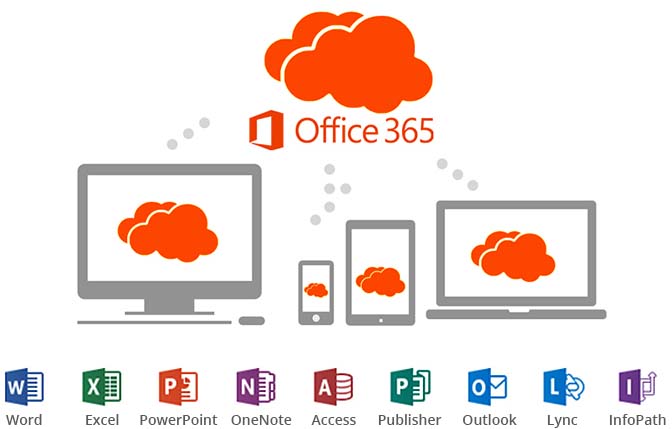
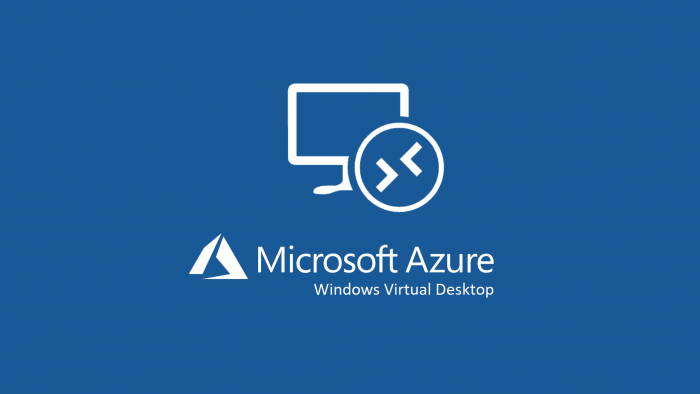
In onze dienstverlening is de configuratie volledig inbegrepen. Maar, ook persoonlijk advies om het maximale uit Microsoft Office 365 te halen behoort tot onze standaard werkzaamheden. Microsoft 365 Business is ook goed te combineren met Microsoft Azure Desktop. Ook daar kunnen we uiteraard bij helpen.
Hulp nodig bij installatie en/of configuratie?
Wij helpen u graag! IT-ForYou heeft de specialisten in huis om voor uw bedrijf de gehele Microsoft 365 te installeren en te configureren. Bel ons op 085 902 3864 of vul het contactformulier hieronder in!
Veelgestelde vragen over Microsoft 365
Wat is het verschil tussen Office 365 en Microsoft 365?
Microsoft had in 2018 verschillende abonnementen en licenties voor zowel particulier en zakelijk gebruik. Om de verwarring minder groot te maken heeft Microsoft de namen van de zakelijke producten gewijzigd. Office 365 is Microsoft 365 geworden, wat een verzamelnaam voor de Office-producten en zakelijke cloud toepassingen.
Heb ik een eigen domeinnaam nodig?
Om Microsoft 365 volledig te benutten, is het nodig om een eigen domeinnaam te hebben. Het gebruik van een eigen domeinnaam in combinatie met Microsoft 365 biedt allerlei voordelen zoals het instellen van gepersonaliseerde e-mailadressen, wat een professionele uitstraling geeft aan je bedrijf of organisatie.
Werkt Microsoft 365 op mijn computer en laptop?
De producten van Microsoft 365 werken op alle recente computers, laptops, smartphones en tablets (3 jaar of jonger). Voor sommige functionaliteiten (zoals extern beheer) zijn aanvullende licenties zoals Windows 10 Professional nodig.
Hoe voeg ik mijn Microsoft 365 mailbox toe aan mijn Outlook app?
Het toevoegen van je Microsoft 365 mailbox aan de Outlook-app op je smartphone kan de samenwerking en communicatie een stuk efficiënter maken, vooral als je vaak onderweg bent. Hier leg ik stap voor stap uit hoe je dit kunt doen, ongeacht of je nu een Android-toestel of een iPhone gebruikt.
Voor Android-gebruikers:
- Open de Outlook-app op je Android-apparaat. Als je deze nog niet hebt geïnstalleerd, kun je deze gratis downloaden vanuit de Google Play Store.
- Tik op ‘Aan de slag’ of ‘Account toevoegen’.
- Voer je Microsoft 365 e-mailadres in en tik op ‘Doorgaan’.
- Voer je wachtwoord in en tik op ‘Aanmelden’.
- Volg eventuele verdere instructies op het scherm om het instellen te voltooien.
Voor iPhone-gebruikers:
- Open de Outlook-app op je iPhone. Mocht je de app nog niet hebben, vind je deze in de App Store.
- Tik op ‘Aan de slag’ of ‘Account toevoegen’.
- Voer je Microsoft 365 e-mailadres in en tik op ‘Account toevoegen’.
- Voer je wachtwoord in en tik vervolgens op ‘Aanmelden’.
- Mogelijk wordt je gevraagd om additionele permissies te geven. Volg de aanwijzingen om je instellingen te voltooien.
Hoe stel ik een automatisch antwoord in voor mijn mailbox?
Het gebruik van automatische antwoorden in Outlook is een efficiënte manier om collega’s, klanten en partners te informeren wanneer je niet direct beschikbaar bent. Hieronder vind je een eenvoudige handleiding voor het instellen van deze functie in de webversie van Outlook, zowel voor je eigen mailbox als voor een gedeeld postvak.
Voor je persoonlijke postvak:
- Open Outlook via de webbrowser: Ga naar Outlook.com en log in met je eigen account.
- Eenmaal ingelogd, navigeer je naar het tandwiel-icoon rechtsboven en selecteer je ‘Bekijk alle Outlook-instellingen’.
- Aan de linkerkant, kies ‘E-mail’ en ga vervolgens naar ‘Automatische antwoorden’.
- Zet een vinkje bij ‘Automatische antwoorden verzenden’. Je krijgt nu de mogelijkheid om de periode te kiezen waarin je het automatische antwoord wilt verzenden, evenals de tekst van het antwoord. Je kunt ook verschillende berichten opstellen voor mensen binnen en buiten je organisatie.
- Vergeet niet op ‘Opslaan’ te klikken om je wijzigingen vast te leggen.
Voor een gedeeld postvak:
- Open Outlook via de webbrowser: Ga naar Outlook.com en log in met je eigen account.
- Eenmaal ingelogd, klik linksboven op je profielfoto of initiaal. Uit het dropdown-menu kies je voor ‘Openen van een ander postvak’. Voer het e-mailadres van het gedeelde postvak in en klik op ‘Openen’.
- Nadat je het gedeelde postvak hebt geopend, navigeer je naar het tandwiel-icoon rechtsboven en selecteer je ‘Bekijk alle Outlook-instellingen’.
- Aan de linkerkant, kies ‘E-mail’ en ga vervolgens naar ‘Automatische antwoorden’.
- Zet een vinkje bij ‘Automatische antwoorden verzenden’. Je krijgt nu de mogelijkheid om de periode te kiezen waarin je het automatische antwoord wilt verzenden, evenals de tekst van het antwoord. Je kunt ook verschillende berichten opstellen voor mensen binnen en buiten je organisatie.
- Vergeet niet op ‘Opslaan’ te klikken om je wijzigingen vast te leggen.

De voordelen
Klanten beoordelen ons met een 4.9
Festival De Betovering
Erik Blom
Cees Hazenoot
Sjaan van Rijswijk
Riet Van der Salm
Ted Freriks
Juliette Hendriks
Ron Faber
Edwin Rodermond
Machteld Wierenga
Marielle Beentjes
Linda Almekinders
Johan Slobbe
Chris Haenen
Rolf van den Berg
Crissy Derf
Crissy Derf
Hillz Yogastudio
Tom Pintens
Rolf Bakker
Peter Hart
Arjan Meerhof
Dirk van Delft
Aad Beentjes
Hennie de Keizer
Hillz Yogastudio
Aad Beentjes
Chris Haenen
Dian Labrujère
Interesse in Microsoft 365 ondersteuning?
Bent u op zoek naar een betrouwbare organisatie die u kan helpen met al uw IT problemen? Neem dan gerust contact met ons op.
Een greep uit klanten van IT-ForYou